La barre des tâches a toujours été un élément essentiel de Windows, et au fil des ans, elle a changé. En parlant de changements, les utilisateurs se plaignent que les icônes de la barre des tâches sont trop petites dans Windows 10, nous allons donc aujourd'hui vous montrer comment agrandir les icônes de la barre des tâches dans Windows 10.
Agrandir les icônes de la barre des tâches dans Windows 10
Solution 1 - Modifier la mise à l'échelle de l'affichage
Si vos icônes de la barre des tâches semblent trop petites, vous pouvez peut-être résoudre ce problème en modifiant le paramètre de mise à l'échelle de l'affichage. Parfois, vos applications et icônes peuvent apparaître plus petites, en particulier sur un écran plus grand, et c'est pourquoi de nombreux utilisateurs utilisent la fonction de mise à l'échelle de l'affichage.
Avant de vous montrer comment modifier le paramètre de mise à l'échelle de l'affichage, nous devons mentionner que cette fonctionnalité modifiera également la taille du texte et d'autres éléments sur votre écran. Malheureusement, Windows 10 n'a pas l'option intégrée qui vous permet de modifier la taille des icônes de la barre des tâches, donc si vous choisissez d'utiliser l'option de mise à l'échelle de l'affichage, gardez à l'esprit que vous augmenterez également la taille des autres éléments. . Pour modifier l'option de mise à l'échelle de l'affichage, procédez comme suit:
- Ouvrez le Application Paramètres. Vous pouvez le faire instantanément en utilisant Touche Windows + I raccourci.
- Allez maintenant à la Système section.
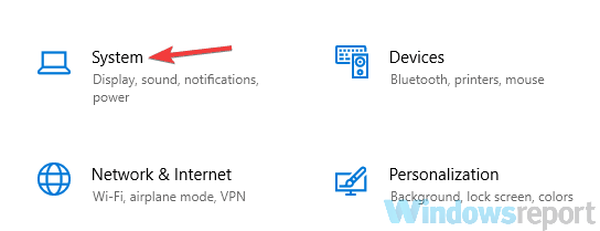
- Localiser Modifier la taille du texte, des applications et d'autres éléments option et changez-la en 125%.
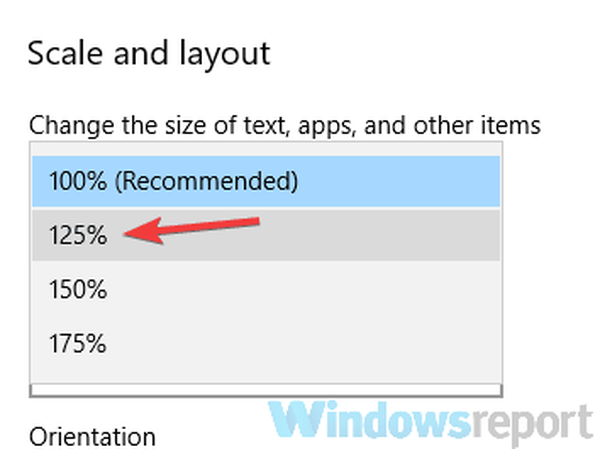
Après cela, la taille de vos icônes, texte et applications changera. Ce changement affectera également la taille de vos icônes de la barre des tâches. Si les éléments sur votre écran semblent trop gros après avoir effectué cette modification, rétablissez la valeur par défaut des paramètres et passez à la solution suivante.
Solution 2 - Assurez-vous que vous n'utilisez pas de petites icônes
Parfois, les icônes de la barre des tâches peuvent sembler trop petites si l'option des petits boutons de la barre des tâches est activée. Windows 10 a deux tailles disponibles pour les icônes de la barre des tâches, normale et petite, et vous pouvez modifier la taille des icônes de la barre des tâches en procédant comme suit:
- Ouvrez le Application Paramètres et allez au Personnalisation section.
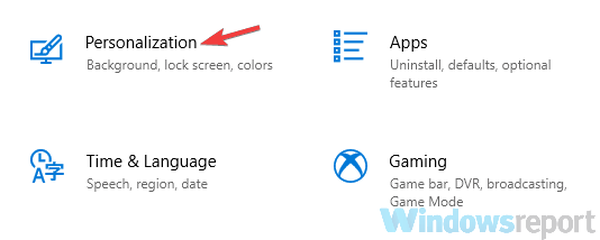
- Sélectionnez maintenant Barre des tâches dans le volet gauche. Dans le volet droit, assurez-vous de désactiver Utiliser de petits boutons de la barre des tâches option.
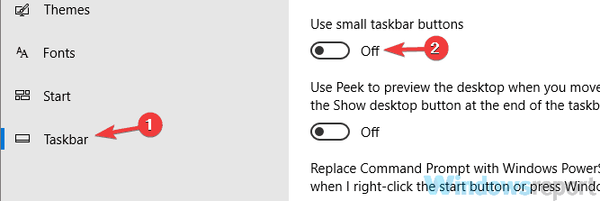
Si cette fonctionnalité est déjà désactivée, cela signifie que vous utilisez la taille normale pour les icônes de la barre des tâches. Malheureusement, il n'y a aucun moyen d'augmenter davantage la taille des icônes de la barre des tâches sans utiliser de solutions tierces.
- LIRE AUSSI: Faire en sorte que le menu Démarrer de la barre des tâches de Windows 10 ressemble à celui de Windows 7
Solution 3 - Utilisez l'outil StartIsBack ++
Une autre solution tierce qui pourrait vous aider à augmenter la taille de vos icônes de la barre des tâches est StartIsBack ++. Cet outil a été conçu à l'origine pour Windows 8 afin de restaurer le menu Démarrer, mais il peut également être utilisé pour personnaliser l'apparence de votre barre des tâches.
Pour modifier la taille des icônes de la barre des tâches, il vous suffit de procéder comme suit:
- Courir StartIsBack++.
- Aller au Apparence onglet dans le volet gauche. Dans le volet droit, cochez Utiliser une barre des tâches plus grande option.
- Cliquez sur Appliquer et D'accord et tu es prêt à partir.
Comme vous pouvez le voir, changer la taille des icônes de la barre des tâches est simple avec cet outil, mais gardez à l'esprit que cet outil n'est pas gratuit, mais il est disponible pour un essai gratuit, vous voudrez peut-être l'essayer..
Voici quelques-unes des méthodes que vous pouvez utiliser pour modifier la taille des icônes de la barre des tâches. Windows 10 n'a pas la possibilité d'augmenter manuellement la taille des icônes de la barre des tâches, donc si les deux premières solutions ne résolvent pas le problème pour vous, vous devrez utiliser un logiciel tiers pour modifier la taille des icônes de la barre des tâches.
Au fil des ans, la barre des tâches a changé et bien qu'elle soit présente depuis les premières versions de Windows, elle est restée la partie cruciale de chaque Windows. Les premières versions de Windows n'avaient pas d'icônes de lancement rapide, mais vous ne pouviez voir que la liste des applications actuellement ouvertes.
Note de l'éditeur: Cet article a été initialement publié en janvier 2016 et a depuis été remanié et mis à jour pour plus de fraîcheur, d'exactitude et d'exhaustivité.
 Friendoffriends
Friendoffriends
![Microsoft déploie Windows 8.1 Enterprise Preview [Télécharger]](https://friend-of-friends.com/storage/img/images/microsoft-rolls-out-windows-81-enterprise-preview-[download].jpg)
![Remise à niveau vers Windows 8 Professionnel depuis Windows XP et réduction de 15% [Utilisateurs professionnels]](https://friend-of-friends.com/storage/img/images/windows-8-pro-discount-upgrade-from-windows-xp-and-get-15-off-[business-users]_2.jpg)
